Beállítása debian telepítése után 3. rész
≡ Home → Linux → konfigurálása Debian telepítés után a 3
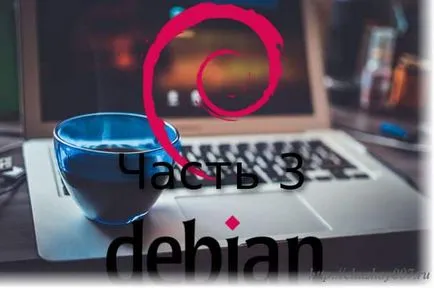
Kattintson a Tallózás gombra, és keresősáv, írja „Speciális beállítások”. Nyitott kattintva az egérrel az ikonra.
Kattintson a „Windows” fülre, és kapcsolja be ablak címek gombra.
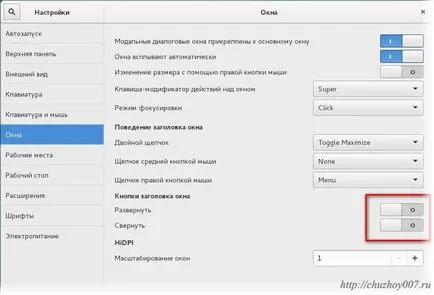
Akkor kattints az „Extensions”. Itt a következők: Alkalmazások menüben Openweather, Helyek állapotjelző,
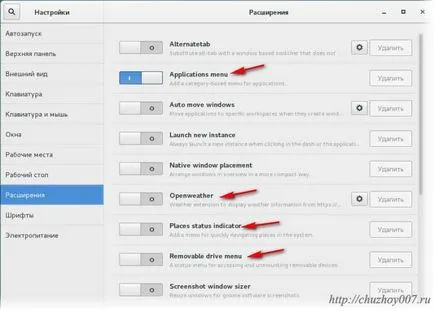
Cserélhető meghajtó menü, Használati témákat.
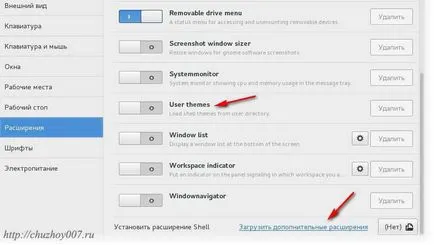
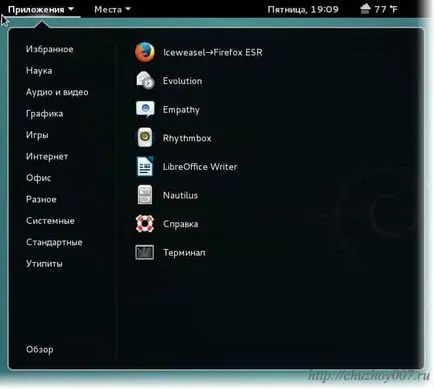
Helyek állapotjelző. Ez lehetővé teszi a gyors hozzáférést biztosít az otthoni mappa, meghajtó, hálózati erőforrásokat, és mások.

Cserélhető meghajtó menü. Ha a csatlakoztatott eszköz megjelenik mutató, megkönnyíti, hogy kikapcsolja a csatlakoztatott eszközök
Felhasználói témákat. Ez magában foglalja a képességet, hogy hozzá egyéni témákat.
Az alábbiakban azt látjuk, egy link egy oldal, ahol lehet letölteni további kiterjesztéseket. Hajrá sok különböző bővítmény, amely telepíthető. Példaként nézzük telepíteni a bővítményt «Koffein». Ez jelenik meg a panel terjesztik egy csésze kávét. Arra szolgál, hogy tiltsa le a számítógép hibernált állapotban. Ez akkor hasznos, ha például filmnézés, és nem szeretné, hogy a képernyő le van tiltva.
Szóval Menj a linkre.
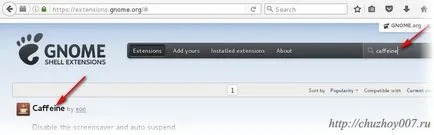
A bővítmények oldalon, kattintson a fekete kapcsoló, ami meg.
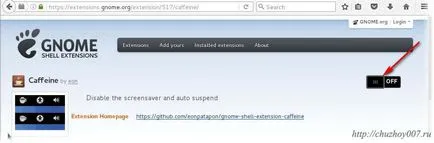
Egy üzenet jelenik meg, azzal az ajánlattal, hogy töltse le és telepítse az alkalmazást. Elfogadom gombra kattintva az „Install” gombra.

A telepítés után a panel jelenik meg Chalkov. Bármi legyen is a képernyő nem alszik, kattintson az ikonra csésze a panelen. A mód kikapcsolásához ismét kattintson.
Készítettem egy listát a legnépszerűbb terminál parancsok: